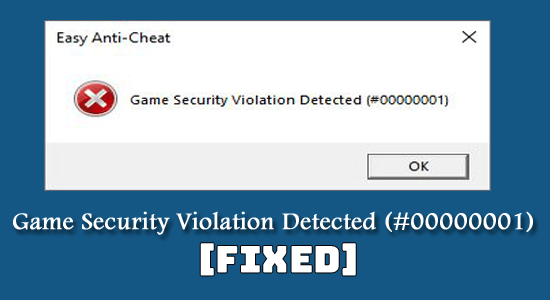
Összegzés – Stumble in Game Security Violation Detected (#00000001) hiba olyan játék közben, mint az Apex Legends, Fortnite, Wildlands, Dead by Daylight stb. Ezután olvassa tovább a cikket, és próbálja ki a működőképes megoldásokat a probléma teljes megoldásához.
A Game Security Violation Detected (#00000001) egy váratlan hibaüzenet, amely akkor jelenik meg, amikor a játékosok megpróbálják feltörni vagy átverni a játékot, és a csalás elleni rendszer hibát észlelt.
Más hibaüzenetekkel ellentétben a hiba játék közben jelenik meg, mivel a játékon belüli biztonsági rések észlelik a hibát, és megszakítják a játékmenetet.
De sok felhasználó arról számolt be, hogy ez hamis üzenet, mivel nem használtak feltörést vagy programot a játék közben, de továbbra is látják a hibát pl. Apex Legends csalás elleni hiba .
Ez nagyon bosszantó, és a hiba alapos vizsgálata után szakértőink különféle egyszerű hackekkel próbálták kiküszöbölni a játék biztonsági megsértésének észlelését.
Tehát itt nézze meg azokat a lehetséges megoldásokat, amelyek több felhasználó számára működtek a hiba túllépése érdekében, és érdemes megpróbálni.
Mi okozza a „Játékbiztonsági megsértések észlelése” hibát?
A hiba fő oka az Anti-Cheat szolgáltatással kapcsolatos probléma .
A legtöbb többjátékos játék, különösen a nagy grafikájú játékok, mint a Fortnite, a Halo és az Apex Legends , Anti-Cheat-et használ a csalás megelőzésére. A hiba akkor észlelhető, amikor a játékosok megpróbálják feltörni vagy megcsalni a játékot, majd a játék leáll.
Ennek ellenére bizonyos esetekben a harmadik fél víruskeresője és egy elavult GPU-illesztőprogram futtatása is kiválthatja a hibát.
Tehát minden további nélkül próbáljuk ki a megadott megoldásokat.
Hogyan lehet javítani a játék biztonságának megsértését (#00000001)?
Tartalomjegyzék
1. javítás – előzetes megoldások
Ellenőrizze a rendszerkövetelményeket – Ha a játék nem felel meg a rendszerkövetelményeknek, valószínűleg ez okozza a hibát, ezért először győződjön meg arról, hogy a rendszer megfelel a játék megfelelő lejátszásához szükséges rendszerkövetelményeknek.
Indítsa újra a számítógépet – Néha ezt a hibát az elavult szoftverek, például a vezérlők beviteli eszközei vagy illesztőprogramjai miatt láthatja . Alternatív megoldásként előfordulhat, hogy a játékszoftver a háttérben frissült, és újra kell indítani a megfelelő működéshez. Akárhogy is, a számítógép újraindítása megoldhatja a hibát.
Ha továbbra is látja a hibát, próbálkozzon a következő lehetséges megoldással.
2. javítás – Távolítsa el a víruskereső programot
Általában a víruskereső programok segítenek megvédeni számítógépét a rosszindulatú programok támadásaitól. De néha megzavarja a játékok megfelelő működését. Előfordulhat, hogy a víruskereső program eltávolítása megfelel a hiba elkerülésének. Íme az eltávolítás lépései:
- Nyomja meg egyszerre a Windows billentyűt és az R billentyűt a billentyűzeten.
- Írja be a control szöveget a szövegmezőbe, és nyomja meg az Enter billentyűt a számítógép Vezérlőpultjának megnyitásához .
- Keresse meg a Programok és szolgáltatások segédprogramot
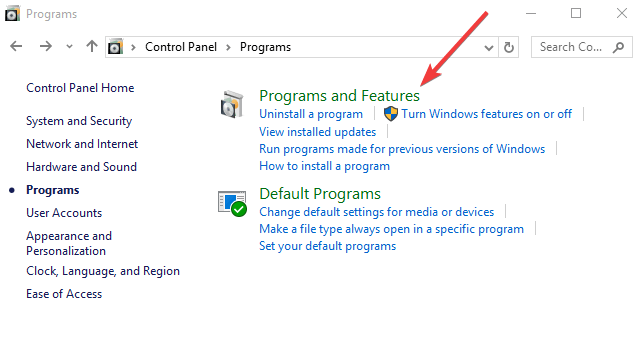
- Keresse meg a víruskereső programot a számítógépére telepített programok listájában.
- Kattintson a jobb gombbal az eltávolítani kívánt víruskereső programra , majd kattintson az eltávolítási lehetőségre .

3. javítás – Az RGB szoftver eltávolítása
Manapság a legtöbb csúcskategóriás alaplap és egyéb PC-alkatrészek RGB szoftverrel rendelkeznek. És ez a szoftver valószínűleg az Anti-Cheat Security Breach problémát okozza, ami a hiba megjelenítéséhez vezet.
Egyes esetekben úgy találják, hogy a játékban lévő csalásgátló eszköz feltörésként találja meg az RGB szoftvert, és elkezdi megjeleníteni a hibát.
Tehát az RGB szoftver eltávolítása megoldhatja a hibát.
- Nyomja meg egyszerre a Windows billentyűt és az R billentyűt a billentyűzeten.
- Írja be a control mezőt a párbeszédpanelbe, és nyomja meg az Enter billentyűt.
- Kattintson a Programok és szolgáltatások segédprogramra.
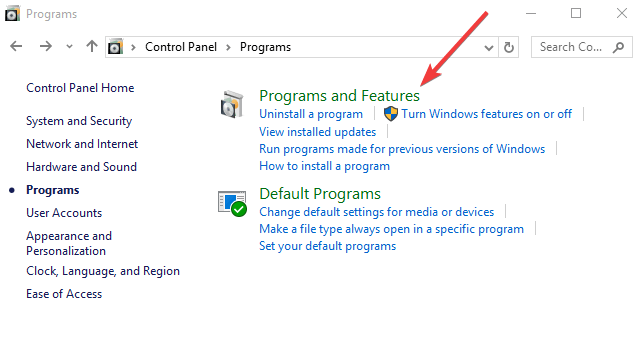
- Kattintson a jobb gombbal az RGB szoftverre , és válassza az eltávolítás lehetőséget.
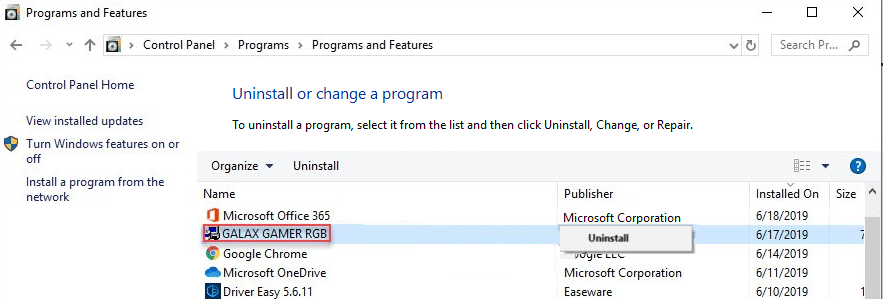
Indítsa újra a játékot, és ellenőrizze, hogy a probléma megoldódott-e, vagy menjen a következő lehetséges javításhoz.
4. javítás – A VPN leválasztása
A játékon belüli biztonsági rések másik gyakori forrása a virtuális magánhálózatok . Mivel a VPN-alkalmazások megváltoztatják a hálózat helyét, és a csalás elleni szoftverek gyanúsnak tartják őket, ezért ez lehet a hiba kiváltó oka.
A probléma megoldásához válassza le a VPN-t a játék elindítása előtt. Bizonyos esetekben a VPN leválasztása után a számítógép újraindítása is szükséges lehet.
Ha elkészült, játsszon az adott játékkal, és nézze meg, hogy a hiba javítva van-e vagy sem.
5. javítás – Frissítse a játékot és a játékindítót
A játék régebbi verziói azt okozhatják, hogy a csalás elleni szolgálatok azt gondolhatják, hogy sérült vagy feltört verziót használ . Ezenkívül, ha a játék egyes fájljai kimaradnak vagy megsérülnek, megjelenhet a „ játékbiztonsági megsértés észlelve #00000001” üzenet. "
Tehát érdemes frissíteni a játékot, mivel tartalmazhat hibajavításokat a csalás elleni küzdelemhez . Ehhez kövesse az alábbi lépéseket:
- Futtassa a játékindítót , és keresse meg a Frissítések keresése opciót a Főmenüben .
- Most nyissa meg a Játék tulajdonságai menüt, és kattintson a Frissítési lehetőségekre.
- A frissítés után indítsa újra a játékot.
6. javítás – Frissítse a grafikus illesztőprogramot
Valószínűleg az elavult grafikus illesztőprogramok okozhatják a problémát. A grafikus illesztőprogram frissítése segíthet. Frissítheti grafikus kártyáját manuálisan, vagy akár automatikus grafikus kártya illesztőprogram-frissítő szoftvert is választhat.
Az illesztőprogramok kézi frissítéséhez tudnia kell, hogy a számítógépén jelenleg milyen grafikus kártya-illesztőprogram van. A grafikus illesztőprogramok megismeréséhez kövesse az alábbi lépéseket:
- Nyomja meg a Windows + R billentyűt a Futtatás program megnyitásához .
- Ide írja be a DxDiag-ot , és nyomja meg az Enter billentyűt .
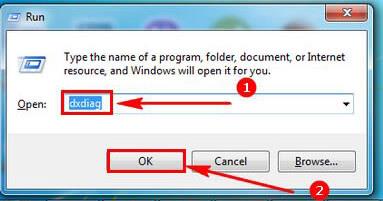
- Most válassza a Megjelenítés lapot a grafikus illesztőprogram megtekintéséhez.
- Keresse meg az elavult grafikus illesztőprogramot , és kattintson rá jobb gombbal, majd válassza az Illesztőprogram frissítése lehetőséget
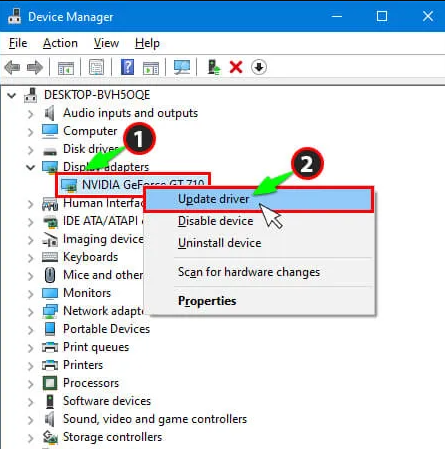
- Ezután válassza az Automatikus keresés lehetőséget a frissített illesztőprogram-szoftverhez
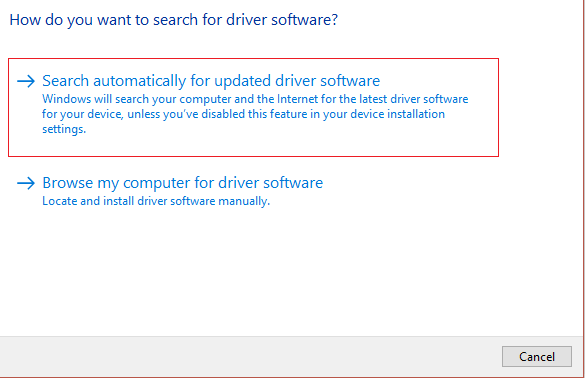
- Várja meg, amíg a folyamat befejeződik.
Alternatív megoldásként egyszerűen frissítheti az illesztőprogramot az automatikus Driver Easy eszközzel. Ez átvizsgálja a rendszert, és pillanatok alatt automatikusan frissíti a teljes rendszer-illesztőprogramot.
Get Driver Az illesztőprogramok automatikus frissítése
7. javítás – Frissítse a Windows operációs rendszert
Néha az elavult ablakok felelősek a hiba megjelenéséért. Ez a Windows operációs rendszer frissítésével javítható . Kövesse az alábbi lépéseket:
- Kattintson a Start ikonra, és lépjen a Beállítások menübe.
- Válassza a Frissítés és biztonság lehetőséget a Windows Beállítások alkalmazásban.
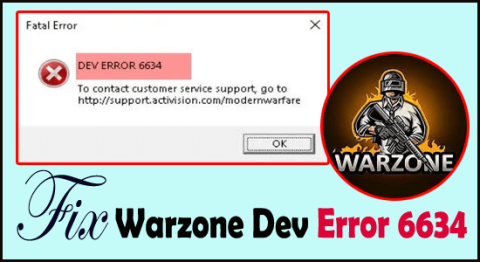
- Nyissa meg a Windows Update webhelyet , és kattintson a Frissítések keresése gombra.
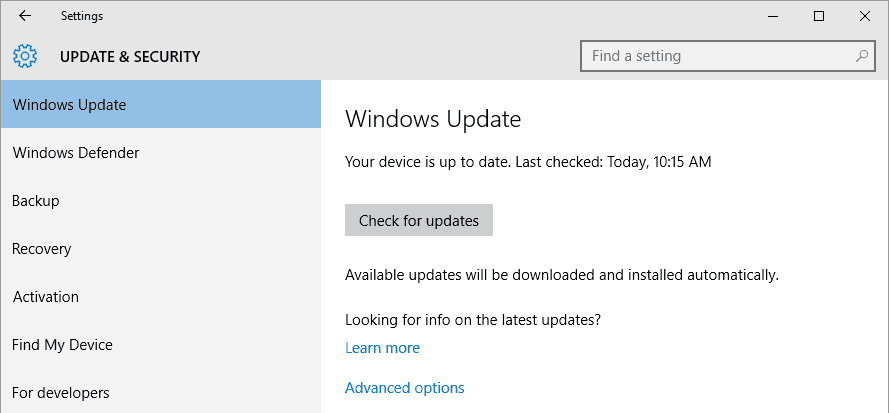
- Ha elérhető frissítések, kattintson a Frissítések telepítése gombra.
- A frissítés befejezése után indítsa újra a számítógépet .
Próbálkozzon a játékkal, és nézze meg, hogy a játékbiztonsági megsértése észlelt #00000001 hibaüzenet kijavított-e.
8. javítás – Zárja be a világításvezérlő szoftvert
Amikor a világításvezérlő programot futtatja a számítógépen, probléma léphet fel, és megjelenik a „ Játékbiztonsági megsértés észlelve ” üzenet. A világításvezérlő program kikapcsolása megoldja a problémát. Kövesse az alábbi lépéseket:
- Kattintson a jobb gombbal a tálcára , és indítsa el a feladatkezelőt.
- Zárja be a LED-világítás testreszabásához használt programokat, például a mycolor2.exe, Lightservices.exe stb.
- Indítsa újra a játékot, hogy ellenőrizze, megjelenik-e a hiba.
9. javítás – A háttéralkalmazások letiltása
Egyes Microsoft-szolgáltatások vagy a háttérben futó harmadik féltől származó szoftverek is okozhatnak hibákat a játék indításakor.
Mivel ez a blokk, a játék fájlokat vagy megszakadhat a játék futása közben. Tehát a háttérben futó szolgáltatások és programok letiltása segíthet a játék biztonsági megsértésének hibaelhárításában .
Javasolt megoldás a Windows hibák és problémák megoldására
Néha a Windows rendszerhibái vagy hibái miatt elkezdenek hibákat látni a játékban. Ebben az esetben futtassa a professzionális PC-javító eszközt .
Ez egy fejlett eszköz a különféle végzetes Windows-hibák, például a BSOD-hiba, a DLL-hiba, a programokkal/alkalmazásokkal, a rendszerfájlokkal vagy a rendszerleíró adatbázissal kapcsolatos problémák és más problémák megoldására néhány kattintással a számítógépén.
Ezen kívül az eszköz megvédi számítógépét a különböző típusú rosszindulatú programoktól/vírusoktól, és felgyorsítja számítógépét a jobb teljesítmény érdekében.
Szerezze be a PC Repair Tool eszközt a különféle Windows PC-hibák kijavításához
Következtetés
Tehát ez az egész a Game Security Violation Detected (#00000001) hibáról szól a Windows rendszeren.
Próbálja ki egyesével a felsorolt megoldásokat, amíg teljesen megkerüli a hibát. Remélem, a cikk működik az Ön számára.
Ne felejtsd el lájkolni és megosztani cikkünket.
Sok szerencsét..!
![Hogyan lehet élő közvetítést menteni a Twitch-en? [KIFEJEZETT] Hogyan lehet élő közvetítést menteni a Twitch-en? [KIFEJEZETT]](https://img2.luckytemplates.com/resources1/c42/image-1230-1001202641171.png)
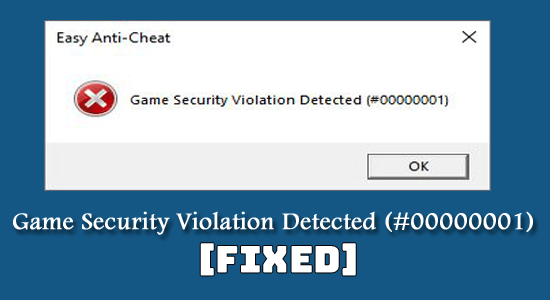
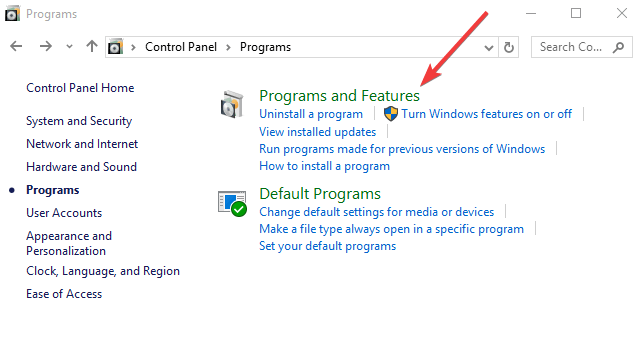

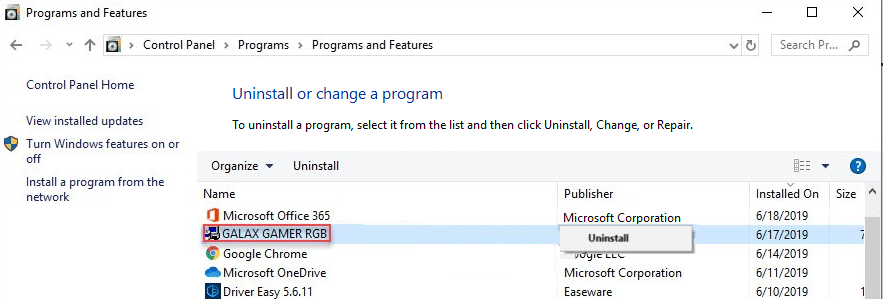
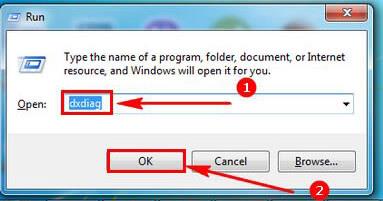
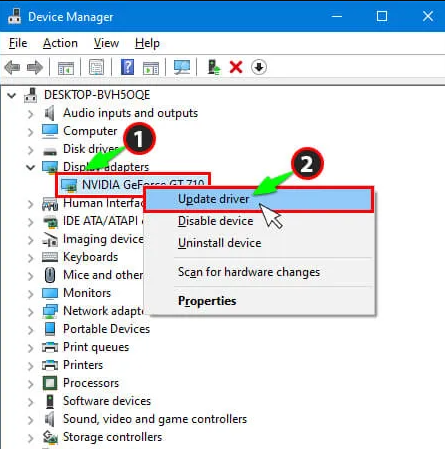
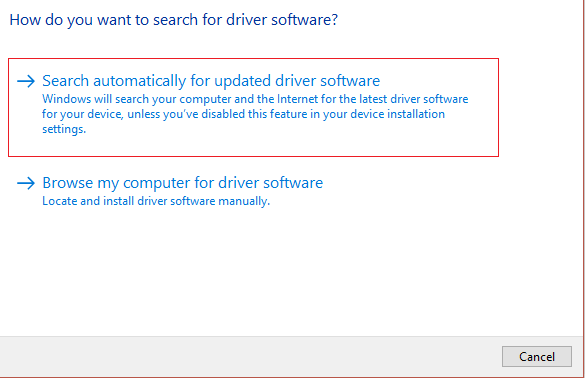
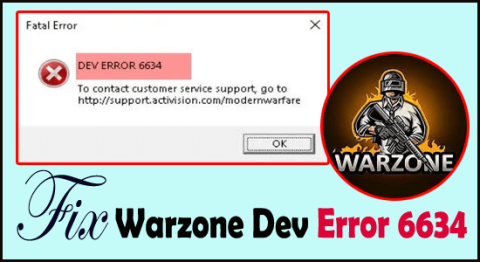
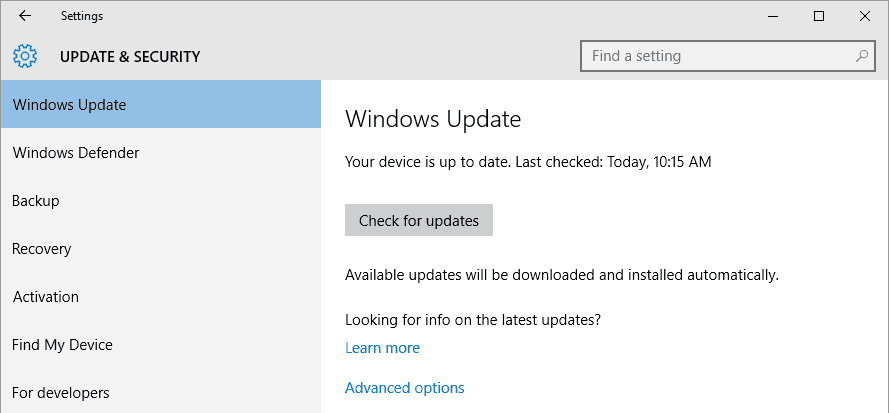


![[JAVÍTOTT] „A Windows előkészítése, ne kapcsolja ki a számítógépet” a Windows 10 rendszerben [JAVÍTOTT] „A Windows előkészítése, ne kapcsolja ki a számítógépet” a Windows 10 rendszerben](https://img2.luckytemplates.com/resources1/images2/image-6081-0408150858027.png)

![Rocket League Runtime Error javítása [lépésről lépésre] Rocket League Runtime Error javítása [lépésről lépésre]](https://img2.luckytemplates.com/resources1/images2/image-1783-0408150614929.png)



